
Chatujte s tromi alebo viacerými ľuďmi cez Skype.
Kredit za obrázok: S láskavým dovolením Skype
Vytvorte skupiny v aplikácii Skype pre Windows Desktop alebo Skype pre moderný Windows, aby ste mohli hostiť trojstranný hlasový alebo zvukový hovor. Skupinový hovor cez Skype nemôžete hostiť, ak používate mobilné zariadenie, TV alebo systém Linux, ale môžete sa zúčastniť skupinových zvukových hovorov. Po vytvorení skupiny začnite hovor pomocou tlačidiel video alebo audio hovoru.
Skupinové hovory na Skype pre Windows Desktop
Krok 1

Vytvorte novú skupinu pre hovor.
Kredit za obrázok: S láskavým dovolením Skype
V rozbaľovacej ponuke Kontakty v programe Skype vyberte možnosť „Vytvoriť novú skupinu...“.
Video dňa
Krok 2

Pridajte kontakty do svojej skupiny.
Kredit za obrázok: S láskavým dovolením Skype
Kliknutím na tlačidlo „Pridať“ získate prístup k zoznamu svojich kontaktov. Skontrolujte kontakty pre túto skupinu a po dokončení kliknite na „Pridať do skupiny“. Prípadne môžete kontakty presunúť myšou do skupiny. Skupinu môžete pomenovať kliknutím na „Vyprázdniť skupinu“ a zadaním názvu. Aj keď do skupiny môžete pridať až deväť kontaktov, Skype odporúča skupiny po piatich alebo menej, aby ste dosiahli najlepšiu kvalitu.
Krok 3
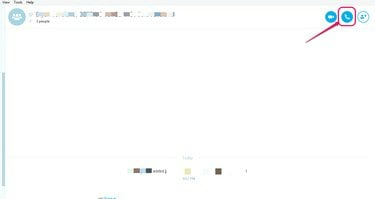
Zavolajte členom skupiny.
Kredit za obrázok: S láskavým dovolením Skype
Začnite hovor so svojou skupinou kliknutím na tlačidlá hlasového hovoru alebo videohovoru.
Krok 4

Užite si skupinový hovor.
Kredit za obrázok: S láskavým dovolením Skype
Porozprávajte sa s ľuďmi vo vašej skupine, ktorí prijali hovor. Ako hostiteľ môžete ukončiť hovor pre jednotlivých členov skupiny umiestnením kurzora myši na ich obrázok a kliknutím na červené tlačidlo „Ukončiť hovor“. Celý hovor ukončíte kliknutím na červené tlačidlo „Ukončiť hovor“ v spodnej časti obrazovky.
Skupinové hovory na Skype pre moderný Windows
Krok 1

Založte skupinu.
Kredit za obrázok: S láskavým dovolením Skype
Kliknite na ikonu „Skupina“ v programe Skype.
Krok 2

Vyberte kontakty pre skupinu.
Kredit za obrázok: S láskavým dovolením Skype
Vyberte kontakty zo zoznamu, ktoré chcete zahrnúť do skupiny. Pre jednu skupinu môžete vybrať až deväť kontaktov.
Krok 3

Pridajte kontakty do svojej skupiny.
Kredit za obrázok: S láskavým dovolením Skype
Po dokončení výberu kontaktov kliknite na „pridať“. Kontakty, ktoré ste vybrali, môžete vidieť na lište v spodnej časti obrazovky.
Krok 4

Zavolajte svojej skupine.
Kredit za obrázok: S láskavým dovolením Skype
Začnite hovor kliknutím na jedno z tlačidiel hlasového hovoru alebo videohovoru.
Tip
Pre úspešný trojstranný videohovor musí mať váš počítač aspoň 1 GHz procesor, 64 MB grafickú kartu a 512 MB pamäte.
Do skupinového hovoru, ktorý už prebieha, môžete pridať ľudí výberom položky „Pridať ľudí do tohto hovoru...“ z ponuky „Viac“.




